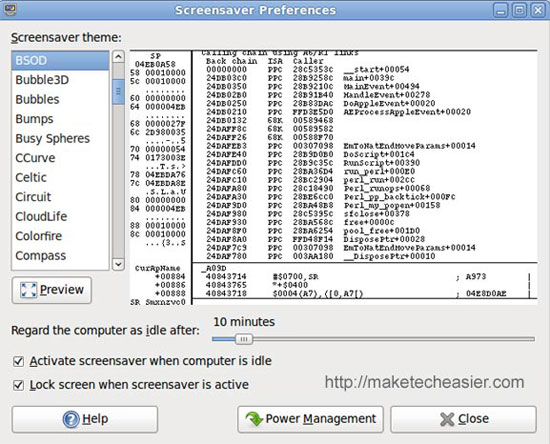Tuy nhiên, trình XScreenSaver phổ biến cung cấp cho bạn nhiều lựa chọn hơn về screensaver và cũng cho phép thay đổi các thiết đặt và cấu hình nó theo ý thích của bạn.
Trong khi chúng ta có thể dễ dàng thay đổi gnome-screensaver bằng XScreensaver (với một số kĩ thuật hack đơn giản), có lẽ không phải là một ý kiến tuyệt vời sau khi Snome-Screensaver được kết hợp chặt chẽ với Gnome desktop và cho phép bạn khóa màn hình của máy tính và quay trở lại máy tính từ chế độ 'sleep'. Thay thế nó với XScreensaver có lẽ sẽ bẻ gẫy những khối này và làm nó không thể làm việc được một cách đúng đắn.
Trong Ubuntu Intrepid, thật sự bạn có thể hợp nhất XScreensaver và Gnome-Screensaver lại với nhau mà không làm vỡ hệ thống.
Cài đặt XScreenSaver và tất cả các screensaver mở rộng
sudo apt-get install xscreensaver xscreensaver-data-extra xscreensaver-gl-extra
Bây giờ, trên System -> Preferences, bạn sẽ thấy hai entry của Screensaver. Mục đầu tiên là đề cập đến XScreensaver cài đặt, trong khi cái thứ hai đề cập đến gnome-screensaver.
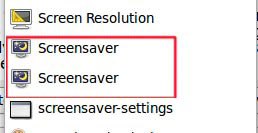
Để tránh sự lộn xộn, chúng ta sẽ thay đổi tên của entry này.
Nhấn chuột phải vào thanh menu và chọn 'Edit-Menus'. Trên khung bên trái, tìm đến phần System -> Preferences. Tại khung bên phải, kéo thanh cuộn xuống dưới cho đến khi bạn xác định được vị trị của hai entry Screensaver. Chọn Screensaver đầu tiên và nhấn vào nút Properties.
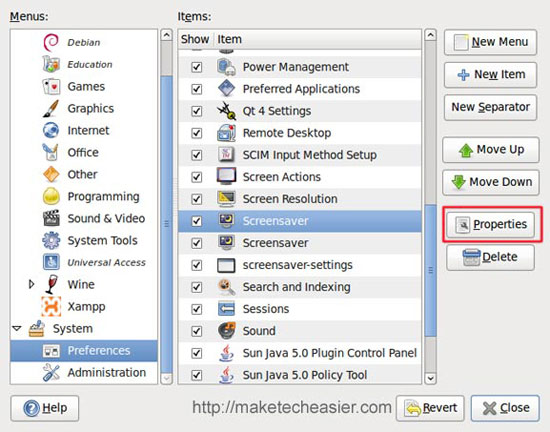
Dưới mục Name, thay đổi nó thành XScreensaver.
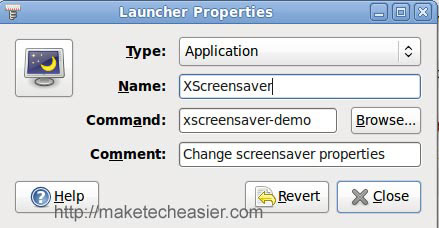
Đóng tất cả các cửa sổ này lại
Sau đó, đến phần System -> Preferences -> XScreensaver
Khi XScreensaver được load vào, nó sẽ phát hiện ra rằng Gnome-screensaver đang chạy và ngay lập tức bạn phải tắt nó đi. Nhấn nút Cancel. Chúng tôi không muốn để XScreensaver thành chương trình screensaver mặc định khi mà nó sẽ làm cho một số chức năng hệ thống (như lock-screen) bị phá vỡ.
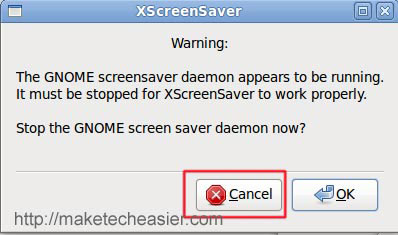
Trên cửa sổ chính của XScreensaver, chọn screensaver mà bạn muốn chỉnh sửa và thay đổi thiết đặt thông qua nút Settings.
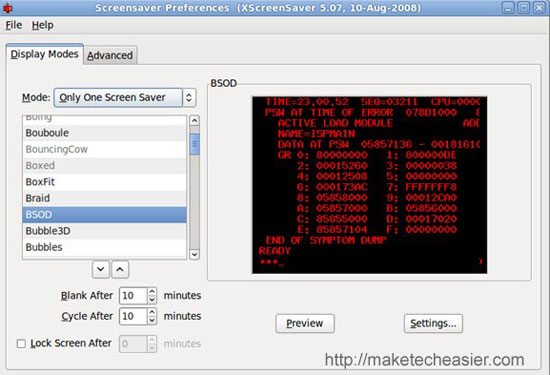
Khi bạn thực hiện xong các chỉnh sửa đối với screensaver. Đóng cửa sổ XScreenSaver.
Load vào Gnome-screensaver (System -> Preferences -> Screensaver). Chọn screensaver mà bạn vừa mới thực hiện việc chỉnh sửa và đặt nó làm screensaver mặc định
Tất cả đã hoàn tất. Màn hình của bạn bây giờ sẽ trình diễn một screensaver được cập nhật mỗi khi nó chạy.
Một vài điểm cần lưu ý
1. Bất kì lúc nào bạn muốn thay đổi thiết đặt của screensaver, hãy dùng XScreensaver
2. Bất kì lúc nào bạn muốn thay đổi screensaver hệ thống, dùng Gnome-Screensaver
3. Nếu bạn gặp khó khăn khi nhấn vào nút OK và cho phép XScreensaver ngừng trình Gnome-screensaver lại và đặt XScreensaver chạy, bạn có thể đơn giản log out và log in vào lại để khôi phục các thiết đặt mặc định.